
U današnje vrijeme većina mobilnih uređaja i fotoaparata može fotografirati u vrlo visokim rezolucijama, što u nekim prilikama može biti vrlo korisno, ali u drugima može biti dosadno. I to je to, možda vam nikada neće trebati tako velike slike.
U tom smislu, Možda će biti zanimljivo prilagoditi slike na osnovu određene širine. Neke Internet usluge traže da se slike centriraju u određenoj širini, pa bi možda bila dobra ideja obrezati fotografije tako da odgovaraju ovom zahtjevu, pa ćemo vidjeti dva jednostavna načina da se to postigne.
Tako možete obrezati slike tako da odgovaraju određenoj širini
U ovom slučaju, kao što se to dešava sa visinom, postoje dva jednostavna načina za promjenu širine fotografija. Jedan od njih je korištenje uređivača boja uključeno po defaultu u Windows, što će vam omogućiti relativno lako izvođenje ovog koraka, a druga opcija je korištenje microsoft power igračke, skup besplatnih alata koji će vam omogućiti bržu promjenu, posebno ako imate puno slika.

Promijenite širinu slika pomoću aplikacije Paint
Ova opcija je najprikladnija ako ćete od tada morati samo povremeno mijenjati širinu slike nećete morati ništa instalirati na svoj računar ili koristiti Internet. Da biste izvršili promjenu pomoću programa Paint (koji je podrazumevano uključen u Windows), prvo morate otvoriti sliku tim uređivačem. Da biste to učinili, morat ćete samo kliknite desnim tasterom miša unutar istraživača datoteka na slici koja će se obrezati, a zatim odaberite opciju "Uredi", na način da se Paint automatski otvori sa dotičnom slikom.
Jednom otvoreno u programu Paint, sve što trebate je pogledati gornju traku opcija i pritisnite dugme "Resize", koji će otvoriti odgovarajuće opcije. Jednostavno morate odabrati opciju Piksela da biste ga mogli tačno rezati i napiši u polje horizontalan novu širinu koju želite koja ima sliku, zadržavajući potvrdni okvir Zadržite omjer slike kako bi se izbjegle moguće deformacije.

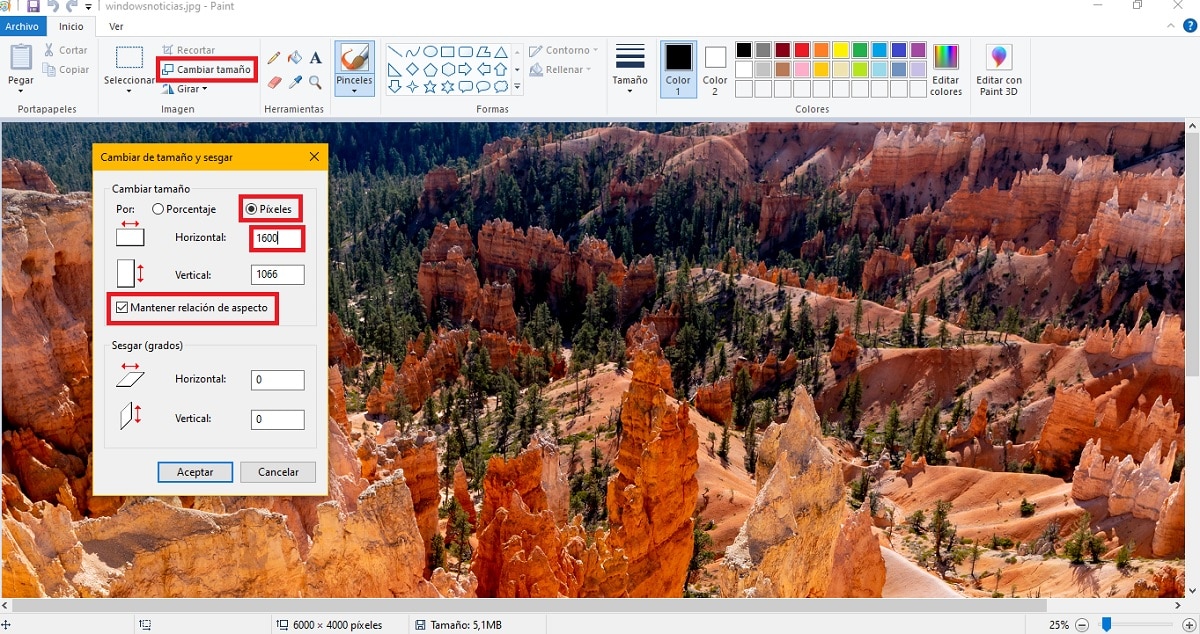
Jednom kad se to uradi, jednostavno morate idi na meni Arhiva i odaberite opciju spremanja za promjene koje će se primijeniti, a dotična slika će već biti prilagođena novoj širini koju ste unijeli, zadržavajući visinu proporcionalno kako se ne bi deformirala.
Promenite veličinu slika koristeći Microsoft PowerToys
Ako imate više od jedne slike za promjenu veličine ili ćete to redovito raditi, možda ćete brže koristiti PowerToys. U ovom slučaju to je skup alata stvorenih za Windows 10 možete preuzeti besplatno i da, između ostalih opcija, imaju mogućnost promijenite veličinu slika brzo.

Na taj način, ako imate ove alate instalirane, sa just desni klik na bilo koju sliku dozvoljeno, trebali biste biti u mogućnosti vidjeti opciju za izvršavanje ovog zadatka. Jednostavno moraš odaberite u kontekstnom izborniku opciju "Promjena veličine slika", koji će otvoriti novi prozor s raznim unaprijed definiranim opcijama. Evo, moraš odaberite opciju Customi promijenite jedinicu u Piksela kako bi mogli izvršiti tačna mjerenja. Zatim, odabirom opcije obrezivanja fit, trebao bi umetnite novu širinu dotične slike u prvu rupu, a drugu ostavite praznom.
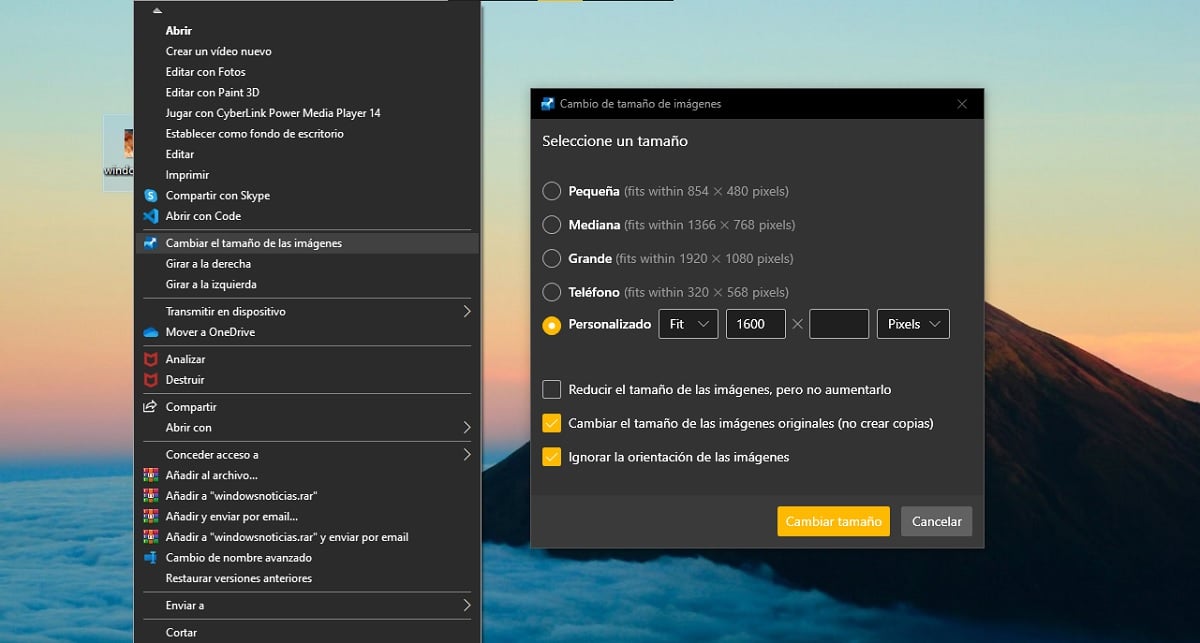
Radeći ovo, visina slike će se automatski prilagoditi bez iskrivljavanja slike, tako da ne biste trebali brinuti. Ako želite, na dnu možete odabrati želite li da se veličina promijeni izravno na originalnoj slici ili želite da kreirate novu kopiju s novom veličinom. Takođe, ako vam treba, moći ćete mijenjati veličinu nekoliko slika istovremeno bez problema.